MOV到MP3 – 將MOV轉檔為MP3格式的最佳解決方案

欣賞MP3格式的音樂
我從讀者那裡收到了很多關於視訊和音訊格式轉換的問題,有些人在郵件中表達了他們的喜悅,因為他們根性我的建議和下文將會介紹到的專業的程式的幫助下成功解決了他們的煩惱,而其他人就遇到了其他的問題,今天我會談談最常被問到的問題:如何將MOV轉檔成MP3格式?
眾所周知,MOV是蘋果為QuickTime播放器開發的標準檔案格式,因此在重播方面有一定的局限性。而MP3比MOV有更高的兼容性,所以越來越多的人試圖找到一種從MOV影片中完美地分離音訊並將其轉換成MP3的方法,以便將其傳輸到MP3、MP4等播放器或手機上,方便他們隨時隨地播放。
在與你分享將MOV檔案轉換為MP3的具體過程之前,你需要 免費下載 這個MOV檔案到MP3的轉換工具 HD video converter Factory Pro ,並將其安裝在你的個人電腦上。
三個步驟內將MOV轉換為MP3
當你把這個强大的工具安裝在你的電腦後,你就可以簡單地憑著幾次點擊把MOV檔案轉換成MP3格式。這個程式同時還支援用戶轉換其他格式,包括影片到影片、影片到音訊、音訊到音訊等,如將MKV轉換為AVI、將3GPP轉換為MP3、將WAV轉換為MP3等,此外,它還允許用戶從多達300多個影片共享網站下載,例如,我用過這個程式從YouTube網站上免費下載聖誕電影。我的一個朋友下載了瑜伽影片,目的是為了維持自己的身型,她一直在定期練習。如果你已經準備好一切,下面的部分將為提供一個詳細的教程。
步驟1:添加MOV檔案
在你的電腦上啟動這個MOV到MP3影音轉檔工具,選擇“視頻轉檔”並開始在其中添加MOV檔案。你可以按一下介面上方工具欄左邊的“添加文件”按鈕,或是從電腦桌面直接拖動MOV檔案到程式內。
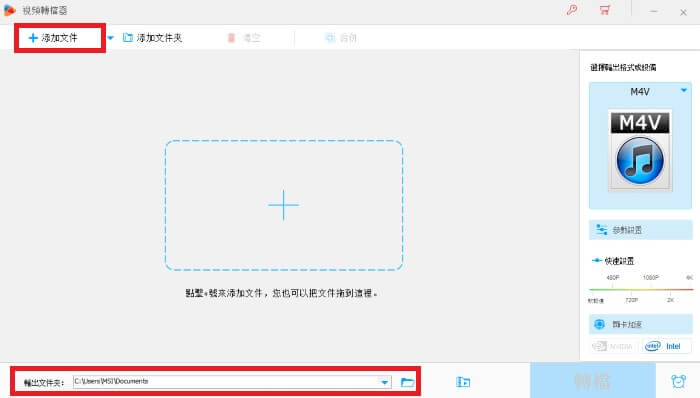
步驟2:將MP3設定為輸出格式
如你所見,我添加了一個MOV檔案,並選擇MP3作為輸出格式,首先按一下右側的“輸出格式或設備”大圖示,然後你會看到如下圖所示的畫面,按一下“音頻”欄標下的MP3格式。
注意:不要忘記點擊底部的“輸出文件夾”為轉換後的檔案選擇一個輸出位置,這會有助於在轉檔完成後能夠更輕鬆地找到檔案的位置。

步驟3:點擊“轉檔”按鈕
現在只剩最後一步了,請點擊在程式右下邊的“轉檔”按鈕,在點擊之後。只要等幾秒鐘,它就會幫你得到你想要的格式。
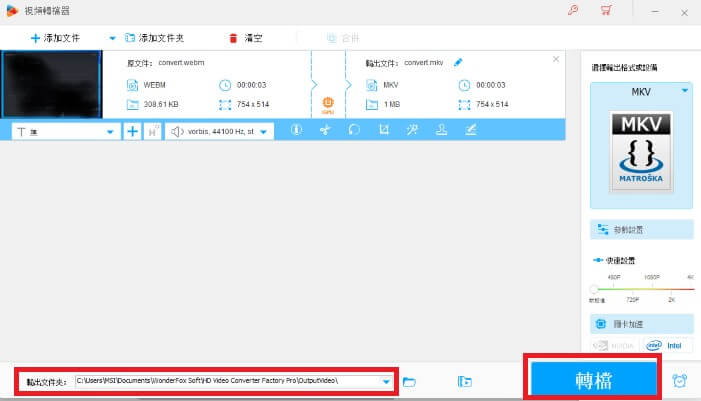
提示:你可以設定為批次處理模式,以便一次轉換多個檔案。這個程式不僅只是一個格式轉換工具,而且是一個一體化的軟件。配備了基本的音訊和視頻編輯功能,允許用戶裁剪影片,剪輯音訊以及把MP3和其他影音合併在一起。更重要的是,你還可以用它作為一個鈴聲製造工具,創造你個人化的手機鈴聲。無論視訊或音訊來自何處,你都可以獲得適用於Apple設備和Android作業系統兼容的鈴聲。
如果你在轉換過程中或在使用本軟體時有任何問題,請與我們聯系,我們會滿足你的所有要求。
HD Video Converter Factory Pro 的更多特色功能
- 可在標清和高清視訊(4K/1080P/720P/480P)之間進行高質量轉檔
- 支援50多種輸出格式和220種設備,包括iPhone、Android、H265、4K、FLAC、DTS
- 批次壓縮並輸出尺寸較小的視訊檔案,以釋放設備上的儲存空間
- 批次轉換影片檔案,節省時間
- 可以從YouTube下載不同分辯率的影片
- 提供一個內置的視頻編輯器來裁剪,分割,合併和潤色影片和提高音量



